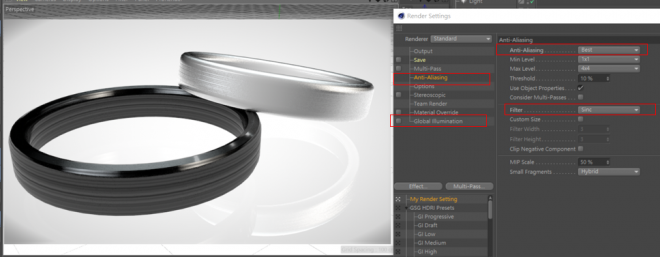[目的]
接續前一分享案例,藉由C4D的基礎材質設定就可以製作出金屬加上磨砂的質感出來,這篇分享關於拉絲紋理金屬 ,以下提供兩種做法,可以比較看看其中差異效果。
[作法一]
1.新增一個材質球,在Reflectance反射中加入Anisotropic,官方說法是可以快速製作出髮絲金屬的效果 Attenuation(衰減 )改成Metal(金屬),這樣會看起來更像金屬 。

2.增加完 Anisotropic 後,會發現這邊比GGX多增加一個圖案,這是代表法絲的粗細程度,下方多一欄,就是增加這個參數的調整, Anisotropy則是調整髮絲的呈現粗細程度。

3.再來,最常使用的是Scratches刮痕, Scratches 為 Primary / Secondary / Primary + Secondary是控制紋理的方向 ,Primary 會添加一個與左邊圖示相同方向的紋理, Secondary則添加一個縱向的紋理貼圖 。

Primary Amplitude –紋理震幅,控制紋理凹凸效果,Scale- 調整紋理細膩程度,Length-紋理的長短。

4.最後在回到上一篇的基礎設定,運用Layer color的Fresnel的混合模式,讓整體金屬材質更加真實就完成法線的金屬材質。 (http://3.112.19.130/?p=8254)

[作法二]
若想要讓法線的效果更加明顯,以下提供另一種做法:
1.重新新增一個材質球,這次先從color channel來作設定,在 color channel 中增加Noise,透過Noise 來製造出 法線 的效果。

2.接著調整Noise的global scale 改小,並把相對尺寸X軸拉大,就可以看到橫向的材質效果,將Space 要選擇UV(2D) 這樣算圖才會顯示紋理。

3.把材質球拖到模型上,物件後放就會新增一個材質的tag,點擊Texture Tag ,透過下方Projection參數, 來改變材質投射的形狀,由於物體形狀偏向圓柱狀,則選
Cylindrical。

進入材質投影模式,用縮放工具來調整紋理的大小。

4.接著,啟動漫射(Diffusion),在Texture屬性中,設定與Color中的Texture屬性一致的設定(可以直接在texture屬性中按右鍵copy paste),這樣在漫射上也會得到相同的紋理貼圖。
最後再將Color Texture清除掉,這裡補充說明:這個步驟是要先運用Color channel來設定紋理,原因是,在Diffusion channel中設定,會看不出來其中效果,所以先用這種方式做設定製作出紋理效果,接著在貼回到 Diffusion channel中,這種作法,在C4D材質球設定是還蠻常使用的方式,也是一種材質設定的小技巧。
記住 Affect reflection 要啟動,在Diffusion channel中才會看到紋理效果。

5.若覺得法線紋理不明顯,可以增加normal,Texture>Effect>Normalizer

進入Normalizer底下,同樣在Texture中,增加一張相同的Noise 材質,這樣的作法,即是再一次增加法線紋理的明顯程度,最後可以依據Strength參數來調整強弱程度。

6.設定Render Setting:
將抗鋸齒調整為最佳, Filter使用Sinc,把Global Illumination啟動並算圖,就可以看到最後成品。

[結語]
這兩種做法都可以達到相同的效果出來,只是前一作法是比較新的作法,作法二手步驟較繁雜,但效果會更明顯。磨砂紋理與拉絲紋理的金屬材質,是還蠻常運用到的材質之一,都可以先了解。